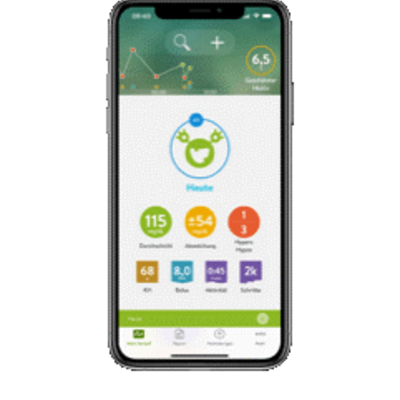mySugr App
Schwankende Blutzuckerwerte deuten, Daten auswerten oder Austausch mit dem Diabetesteam: Das Diabetes-Management beinhaltet viele Punkte. Umso wichtiger ist es, Zusammenhänge zu verstehen, um die Therapie bestmöglich zu gestalten. Die mySugr App unterstützt Sie dabei – besonders einfach anzuwenden in Kombination mit Accu-Chek Blutzuckermessgeräten.
mySugr App
Schwankende Blutzuckerwerte deuten, Daten auswerten oder Austausch mit dem Diabetesteam: Das Diabetes-Management beinhaltet viele Punkte. Umso wichtiger ist es, Zusammenhänge zu verstehen, um die Therapie bestmöglich zu gestalten. Die mySugr App unterstützt Sie dabei – besonders einfach anzuwenden in Kombination mit Accu-Chek Blutzuckermessgeräten.
Entdecken Sie die mySugr App: Produkteigenschaften und Vorteile
Lernen Sie hier die Pluspunkte der mySugr App – Ihrem unentgeltlichen digitalen Accu-Chek Diabetes-Tagebuch – kennen:
Zuverlässiger Begleiter:
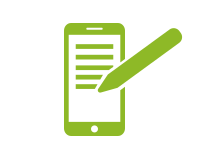
Mit der mySugr App haben Sie Ihr digitales Diabetes-Tagebuch mit strukturierten Reports immer dabei – eine echte Erleichterung: Denn so können Sie Ihr Diabetes-Management noch vollständiger und übersichtlicher gestalten.
Blutzuckermessgeräte:
![]()
Nutzen Sie Accu-Chek Guide, Accu-Chek Instant oder Accu-Chek Mobile (mit Wireless Adapter), um Ihre gemessenen Blutzuckerwerte direkt in die mySugr App zu übertragen.
Smartpens:
![]()
Smartpens NovoPen® 6 und NovoPen Echo® Plus von Novo Nordisk übermitteln die Informationen zu Insulinabgaben vom Pen auf Ihr Smartphone in die mySugr App – automatisch mit Datum, Uhrzeit und Dosis.
Insulinpumpe:
![]()
Die Accu-Chek Insight Insulinpumpe können Sie über die mySugr App mit einem Android-Smartphone* steuern – ganz einfach und diskret!
* Aktuelle Übersicht der kompatiblen Android-Smartphones unter www.mysugr.at.
Zudem finden Sie in der mySugr App zahlreiche Challenges: Probieren Sie diese aus und steigern Sie so Ihre Motivation, Ihr Diabetes-Management stets zu verbessern.
Accu-Chek Guide und die mySugr App
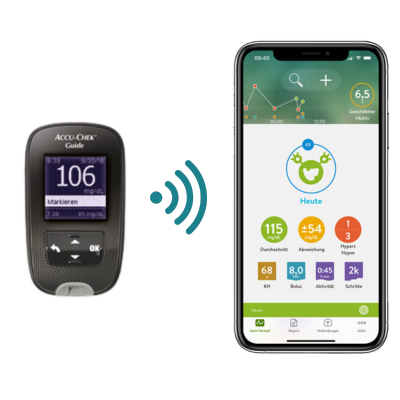
Das Accu-Chek Guide Blutzuckermessgerät kommuniziert mit der mySugr App. Sehen Sie hier Ihre Vorteile auf einen Blick:
Einfacher messen:
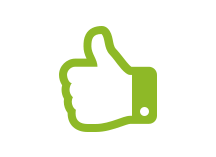
Dank der praktischen Box lassen sich die Teststreifen leichter handhaben. Durch die breite Auftragsfläche gelingt es Ihnen besser, Blut aufzutragen. Mit dem beleuchteten Teststreifeneinschub klappt das Messen auch im Dunkeln problemlos.
Synchronisation mit der mySugr App:
![]()
Per Knopfdruck wandern Ihre Blutzuckerwerte in die App – das gelingt schnell und unkompliziert.
mySugr App und Accu-Chek Mobile Wireless Adapter

Perfekt vernetzt: Verbinden Sie ganz unkompliziert Ihr Accu-Chek Mobile Blutzuckermessgerät mit der mySugr App! Nutzen Sie dafür den Accu-Chek Mobile Wireless Adapter und profitieren Sie von der Kombination der beiden Produkte:
mySugr App:
- Mit der Suchfunktion können Sie alle Daten und Einträge schnell finden.
- Anhand der PDF-Reports lässt sich das Accu-Chek Diabetes-Tagebuch einfacher mit Ihrem Arzt teilen.
- Nutzen Sie den integrierten Bolusrechner, um die Insulindosis leichter zu berechnen.
- Stellen Sie sich Blutzucker-Erinnerungen ein, damit Sie keine Messungen mehr vergessen.
- Dokumentieren Sie Ihr Essverhalten und laden Sie Bilder Ihrer Mahlzeiten in die App. Dadurch können Sie Blutzuckerverläufe noch besser verstehen.
- Wenn Sie eine Pumpe tragen, können Sie sich die Basalrate auch als Graphen darstellen lassen.
Accu-Chek Mobile Wireless Adapter:
- Der Adapter verbindet das Accu-Chek Mobile Blutzuckermessgerät mit der mySugr App.
- Die Übertragung der Blutzuckerwerte in die mySugr App erfolgt dann automatisch.
Accu-Chek Insight und die mySugr App
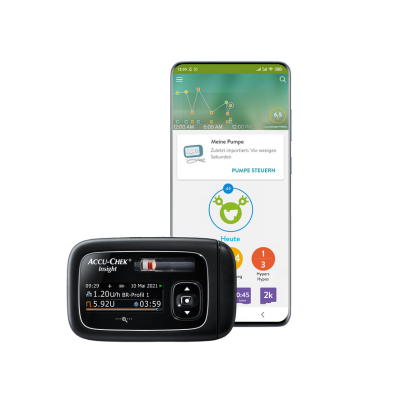
Sie möchten Ihre Accu-Chek Insight Insulinpumpe einfach und diskret über Ihr Android-Smartphone steuern? Dann ist die mySugr Pumpensteuerung genau das Richtige für Sie. Laden Sie die mySugr App aus dem Google Play Store herunter, richten Sie diese ein und verbinden Sie Ihre Accu-Chek Insight Insulinpumpe über Bluetooth. Ihre Insulinpumpe können Sie über die mySugr App bedienen. Therapierelevante Daten wie Blutzuckerwerte und Pumpendaten haben Sie dadurch immer griffbereit.
Ihre Vorzüge bei der Nutzung der mySugr App:

Sie haben einen direkten Zugriff auf den offenen Bolusrechner in der App.
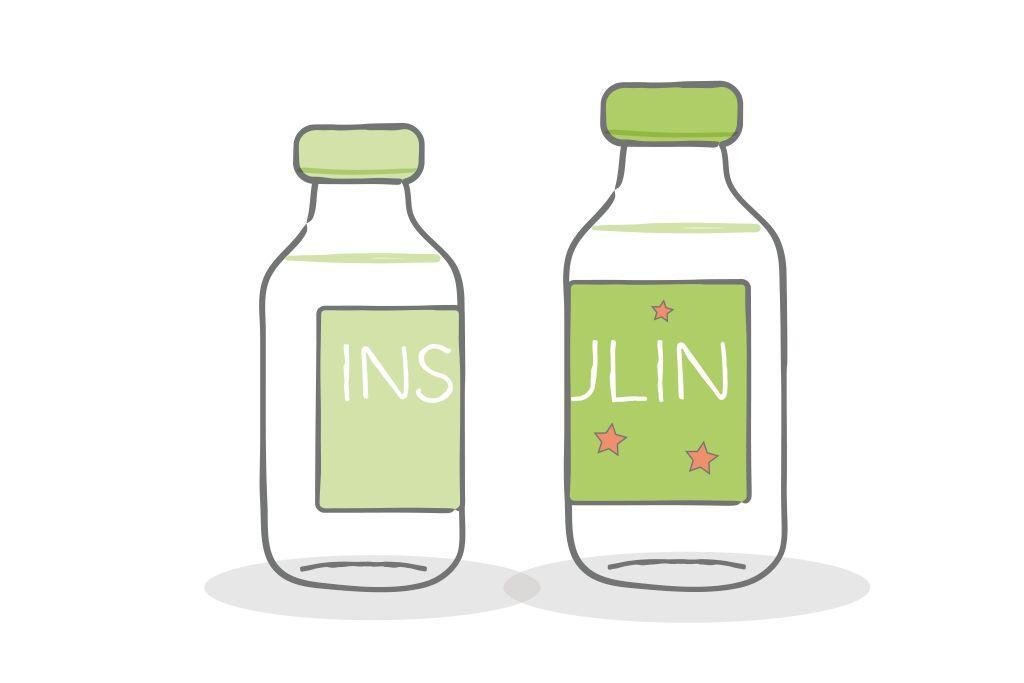
Die einfache Bolusabgabe gelingt mithilfe des Android- Smartphones* direkt über die mySugr Pumpensteuerung – so schnell und diskret wie das Senden einer Nachricht.
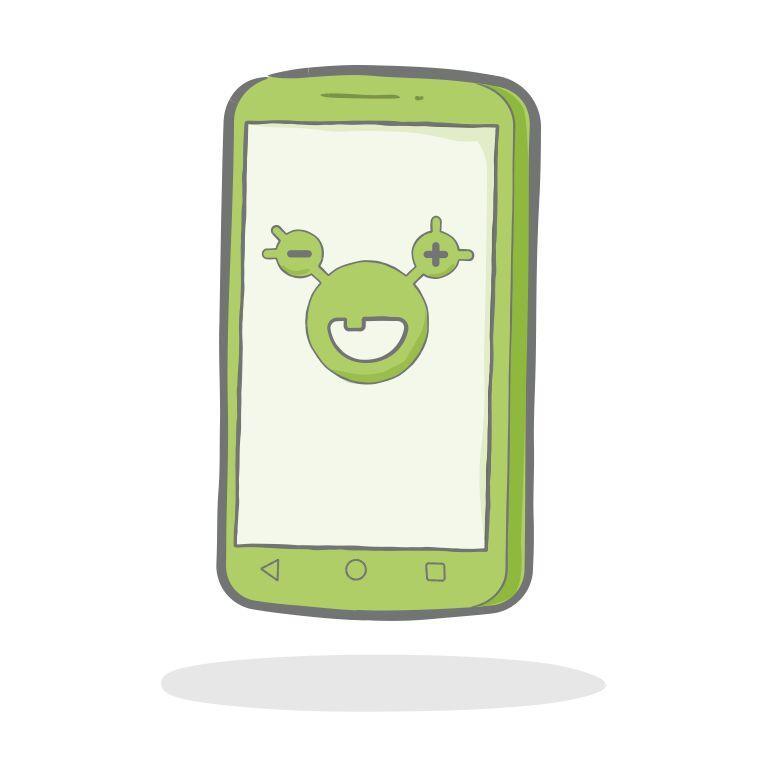
Überprüfen Sie den Pumpenstatus (aktuelle Insulinfüllmenge und Batteriestand) jederzeit auf Ihrem Smartphone*.
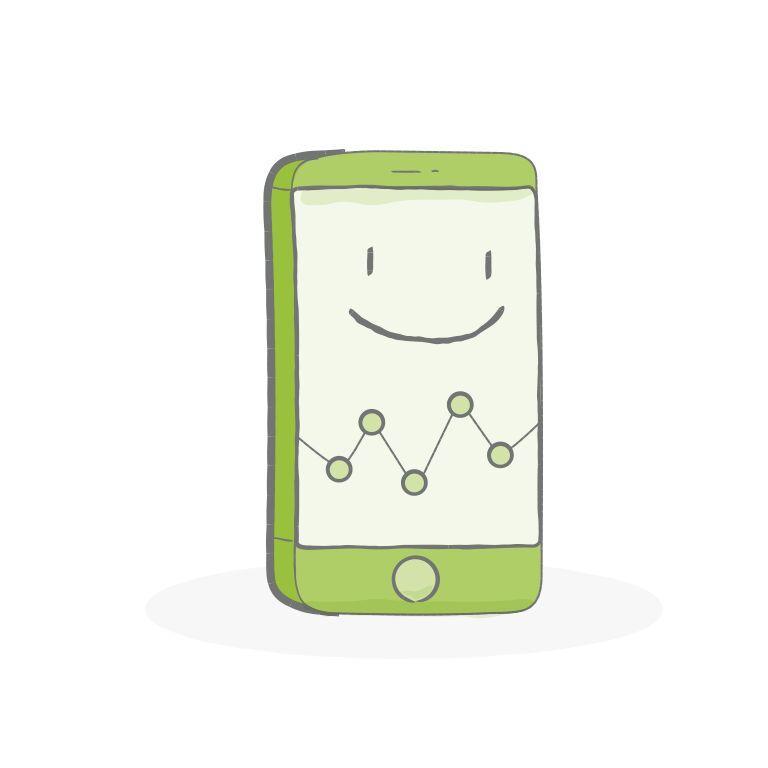
Verwalten Sie alle Daten zu Ihrer Pumpe übersichtlich an einem Ort – nämlich der mySugr App.
* Eine Liste der kompatiblen Android Smartphones finden Sie unter www.mysugr.at.
Die mySugr App und NovoPen
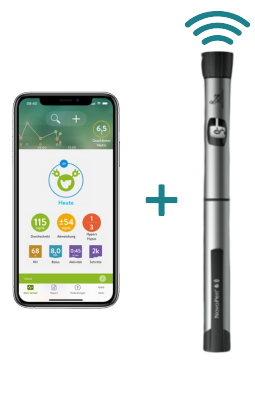
Die Smartpens NovoPen® 6 und NovoPen Echo® Plus von Novo Nordisk übertragen die Informationen zu Insulinabgaben ganz einfach vom Pen auf Ihr Smartphone in die mySugr App – automatisch mit Datum, Uhrzeit und Dosis. Therapierelevante Daten sind dadurch immer übersichtlich an einem Ort und helfen dabei, Ihren Diabetes zu managen.
So funktioniert’s: Gehen Sie in Ihre mySugr App, unter dem Menüpunkt "Verbindungen", wählen Sie "Novo Nordisk NovoPen" aus und folgen Sie den Anweisungen.
*Verfügbarkeit aktuell nur für iOS.
Kompatible Messgeräte für die mySugr App
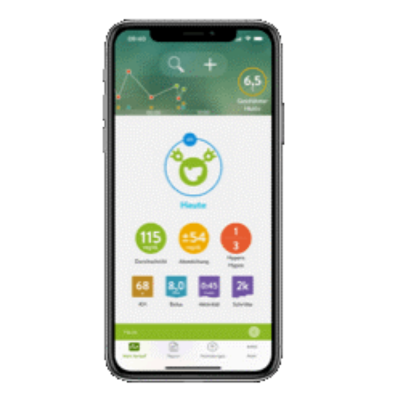
Kompatible Messgeräte für die mySugr App
- Einfache Steuerung über das Smartphone
- Leichte Übertragung der Blutzuckerwerte
- Übersichtliches Diabetes-Tagebuch
mySugr App hier herunterladen!
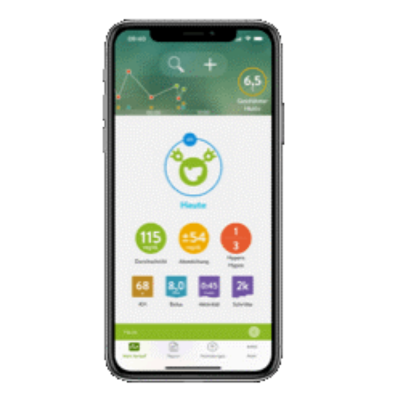
mySugr App hier herunterladen!
Bilden Sie sich selbst Ihre Meinung und testen Sie die mySugr App. Laden Sie dazu die App unentgeltlich im Apple App Store oder bei Google Play herunter. Zahlreiche Nutzer:innen sind bereits überzeugt von der Anwendung!

Accu-Chek News abonnieren
Möchten Sie immer auf dem aktuellen Stand sein? Wir versorgen Sie mit wissenswerten Tipps für den Alltag mit Diabetes und informieren Sie über Neuigkeiten aus Wissenschaft und Forschung.